PS如何自定义工作区界面并保存
1、进入PS,我们可以看到初始工作区,首先点击两个小三角的符号,可以折叠或打开当前面板
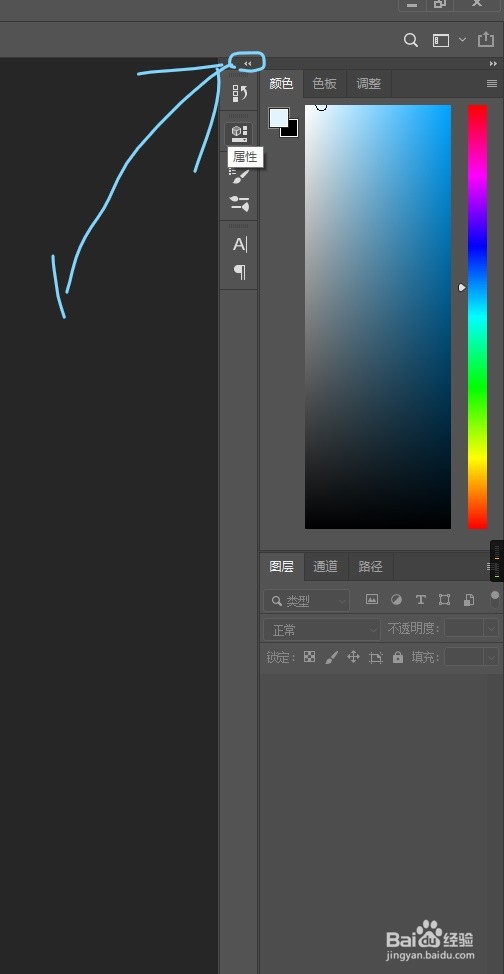
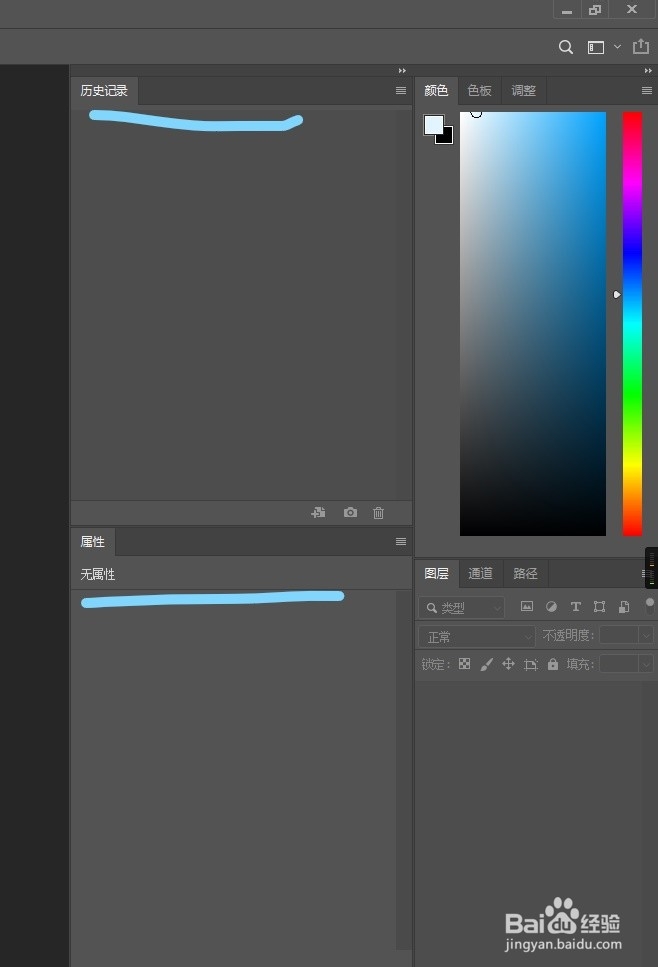
2、左键一直点击面板的字可以实现拖动面板
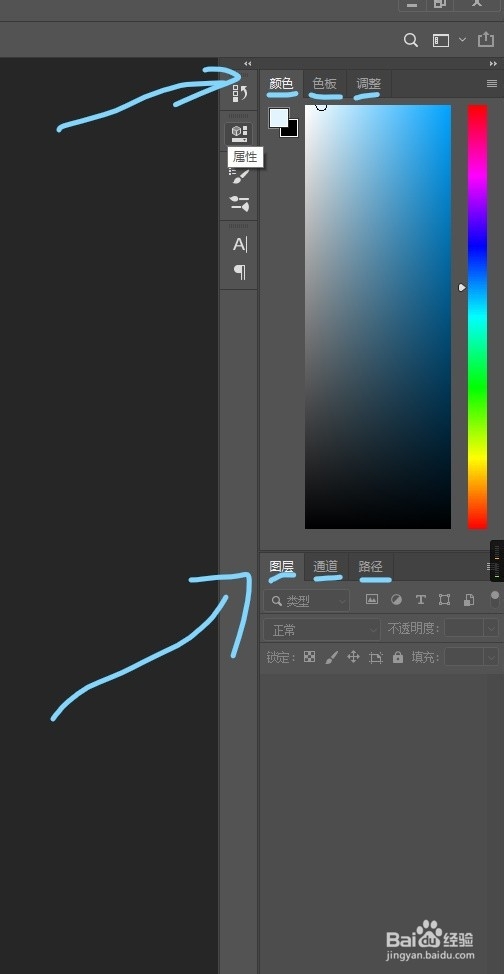
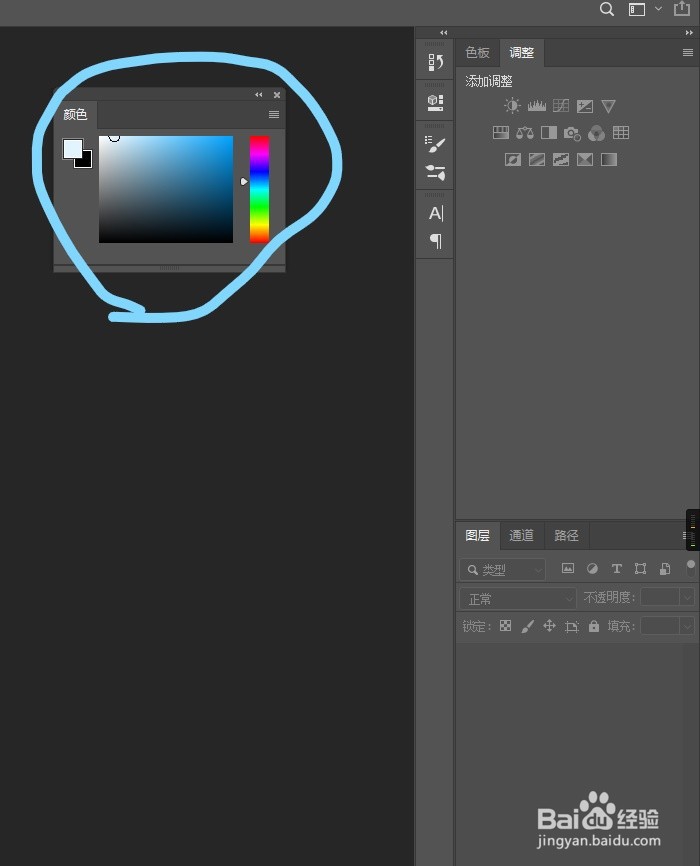
3、然后就是关闭不必要的面板,右键点击该面板,选择“关闭”选项即可关闭该面板
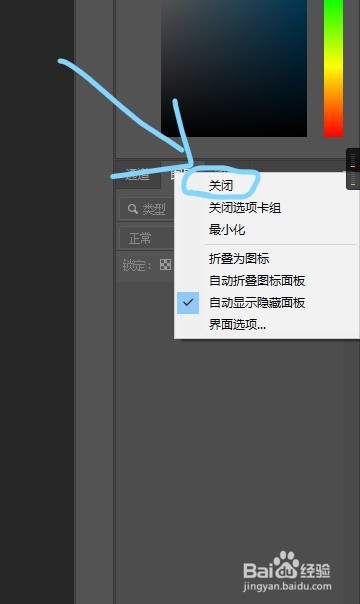
4、其次是打开面板,在菜单栏找到窗口

5、点击下面的选项可以打开面板
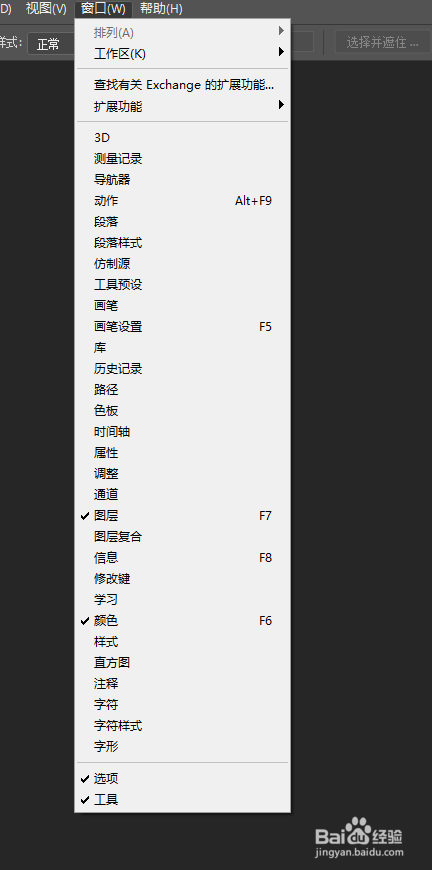
6、最后是保存我们的工作区,左键点击“窗口”
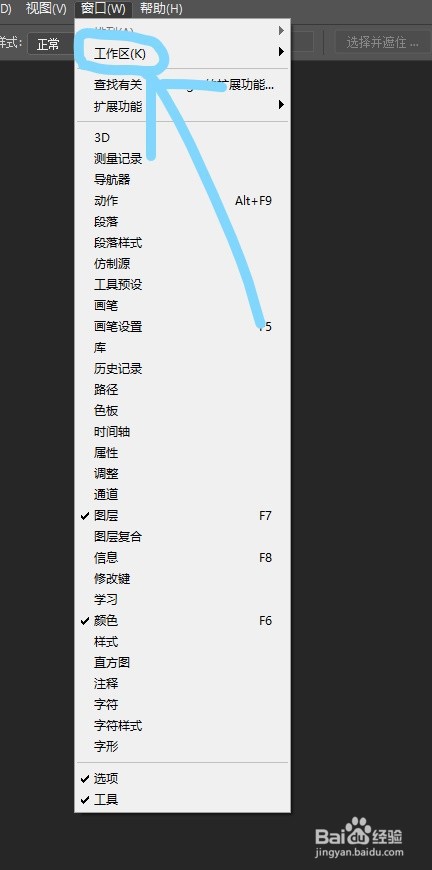
7、在工作区中找到“新建工作区”
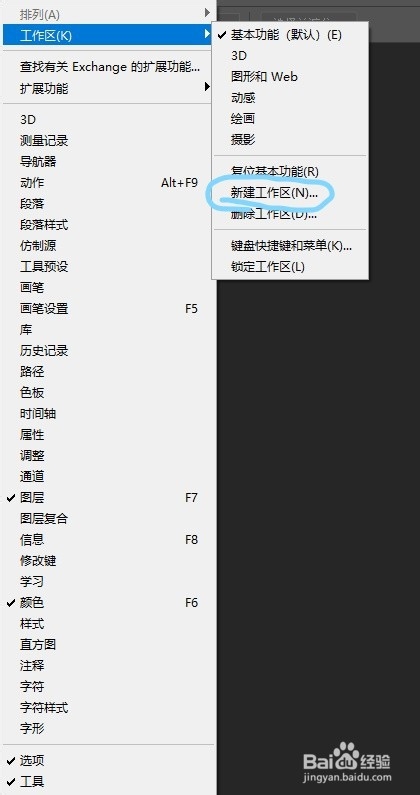
8、输入自己的设置的名字就好了
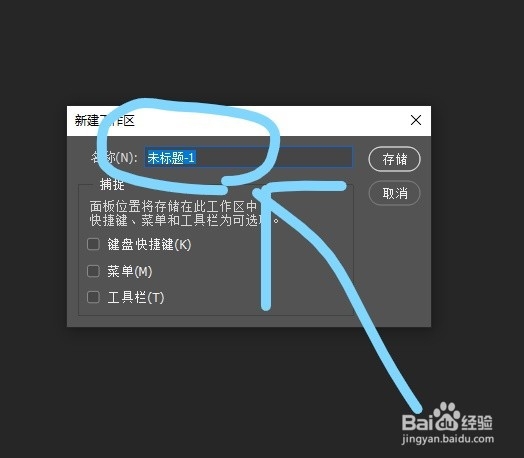
声明:本网站引用、摘录或转载内容仅供网站访问者交流或参考,不代表本站立场,如存在版权或非法内容,请联系站长删除,联系邮箱:site.kefu@qq.com。
阅读量:84
阅读量:147
阅读量:153
阅读量:112
阅读量:158